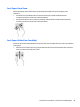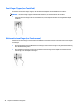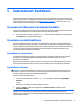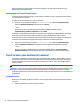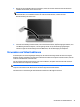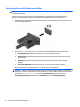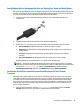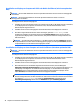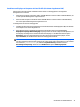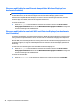User Guide - Windows 10
Nähere Informationen zum Verbinden von Wireless-Kopfhörern mit dem Computer finden Sie in den
Anweisungen des Geräteherstellers.
Verwendung der Sound-Einstellungen
Verwenden Sie die Sound-Einstellungen, um die System-Lautstärke zu regeln, die Systemsounds zu ändern
oder Audiogeräte zu verwalten.
So zeigen Sie Sound-Einstellungen an oder ändern diese:
▲
Geben Sie in das Suchfeld der Taskleiste Systemsteuerung ein, wählen Sie Systemsteuerung,
wählen Sie Hardware und Sound und wählen Sie dann Sound.
– oder –
Klicken Sie mit der rechten Maustaste auf die Schaltfläche Start und wählen Sie dann
Systemsteuerung, Hardware und Sound und dann Sound.
Ihr Computer verfügt möglicherweise über ein verbessertes Sound-System von Bang & Olufsen, DTS, Beats
Audio oder einem anderen Anbieter. Daher verfügt Ihr Computer möglicherweise über erweiterte
Audiomerkmale, die über eine bestimmte Systemsteuerung für Ihr Audiosystem eingestellt werden können.
Verwenden Sie das Audiosteuerungsfeld zum Anzeigen und Steuern der Audioeinstellungen.
▲
Geben Sie in das Suchfeld der Taskleiste Systemsteuerung ein, wählen Sie Systemsteuerung,
wählen Sie Hardware und Sound und wählen Sie dann das Audiosteuerungsfeld für Ihr System.
– oder –
Klicken Sie mit der rechten Maustaste auf die Schaltfläche Start, wählen Sie Systemsteuerung,
Hardware und Sound und wählen Sie dann die für Ihr System spezifische Audio-Systemsteuerung.
Touch to Share (nur bestimmte Produkte)
Ihr Computer verfügt über erweiterte Near Field Communication (NFC) Hardware, mit der Sie über Touch to
Share kabellos Informationen zwischen zwei NFC-fähigen Geräten teilen können. Mit der NFC-Technologie
können Sie Websites teilen, Kontaktinformationen übermitteln und mittels Tap-to-Print auf NFC-fähigen
Druckern drucken.
TIPP: Sie können NFC-Anwendungen, die zusätzliche NFC-Funktionen bieten, herunterladen.
WICHTIG: Bevor Sie mit dem Teilen beginnen, stellen Sie sicher, dass NFC auf Ihren Geräten aktiviert ist. Sie
müssen eventuell auch bestimmte Dienste wie sBeam deaktivieren, damit NFC auf Windows 10-Geräten
funktioniert. Wenden Sie sich an den Hersteller Ihres NFC-Geräts, um sicherzustellen, dass es mit Windows 10
kompatibel ist.
Freigabe starten
Berühren Sie mit dem NFC-Gerät Ihren Computer, um die Freigabe zwischen Ihrem Gerät und dem Computer
zu starten.
1. Öffnen Sie das Element, das Sie freigeben möchten.
32 Kapitel 5 Entertainment-Funktionen